quarto::quarto_render("diamond-sizes.qmd", output_format = "docx")29 Formatos Quarto
29.1 Introducción
Hasta ahora, ha visto que Quarto se usa para producir documentos HTML. Este capítulo ofrece una breve descripción general de algunos de los muchos otros tipos de salida que puede producir con Quarto.
Hay dos formas de configurar la salida de un documento:
-
De forma permanente, modificando el encabezado YAML:
title: "Diamond sizes" format: html -
De forma transitoria, llamando
quarto::quarto_render()a mano:Esto es útil si desea producir múltiples tipos de salida mediante programación, ya que el argumento
output_formattambién puede tomar una lista de valores.quarto::quarto_render("diamond-sizes.qmd", output_format = c("docx", "pdf"))
29.2 Opciones de salida
Quarto ofrece una amplia gama de formatos de salida. Puedes encontrar la lista completa en https://quarto.org/docs/output-formats/all-formats.html. Muchos formatos comparten algunas opciones de salida (p. ej., toc: true para incluir una tabla de contenido), pero otros tienen opciones que son específicas del formato (p. ej., code-fold: true colapsa fragmentos de código en un <details> etiqueta para la salida HTML para que el usuario pueda mostrarla a pedido, no es aplicable en un documento PDF o Word).
Para anular las opciones predeterminadas, debe usar un campo format expandido. Por ejemplo, si quisiera representar un html con una tabla de contenido flotante, usaría:
format:
html:
toc: true
toc_float: trueIncluso puede renderizar en múltiples salidas proporcionando una lista de formatos:
format:
html:
toc: true
toc_float: true
pdf: default
docx: defaultTenga en cuenta la sintaxis especial (pdf: default) si no desea anular ninguna opción predeterminada.
Para representar todos los formatos especificados en el YAML de un documento, puede usar output_format = "all".
quarto::quarto_render("diamond-sizes.qmd", output_format = "all")29.3 Documentos
El capítulo anterior se centró en la salida html predeterminada. Hay varias variaciones básicas sobre ese tema, generando diferentes tipos de documentos. Por ejemplo:
pdfcrea un PDF con LaTeX (un sistema de diseño de documentos de código abierto), que deberá instalar. RStudio le preguntará si aún no lo tiene.docxpara documentos de Microsoft Word (.docx).odtpara documentos OpenDocument Text (.odt).rtfpara documentos en formato de texto enriquecido (.rtf).gfmpara un documento Markdown de GitHub (.md).ipynbpara Jupyter Notebooks (.ipynb).
Recuerde, al generar un documento para compartir con los responsables de la toma de decisiones, puede desactivar la visualización predeterminada del código configurando las opciones globales en el documento YAML:
execute:
echo: falsePara los documentos html, otra opción es hacer que los fragmentos de código estén ocultos de forma predeterminada, pero visibles con un clic:
format:
html:
code: true29.4 Presentaciones
También puede usar Quarto para producir presentaciones. Obtiene menos control visual que con una herramienta como Keynote o PowerPoint, pero insertar automáticamente los resultados de su código R en una presentación puede ahorrar una gran cantidad de tiempo. Las presentaciones funcionan dividiendo su contenido en diapositivas, con una nueva diapositiva que comienza en cada segundo encabezado de nivel (##). Además, los encabezados de primer nivel (#) indican el comienzo de una nueva sección con una diapositiva de título de sección que, de manera predeterminada, está centrada en el medio.
Quarto admite una variedad de formatos de presentación, que incluyen:
revealjs- Presentación HTML con revealjspptx- Presentación de PowerPointbeamer- Presentación en PDF con LaTeX Beamer.
Puede leer más sobre la creación de presentaciones con Quarto en https://quarto.org/docs/presentations.
29.5 Interactividad
Al igual que cualquier documento HTML, los documentos HTML creados con Quarto también pueden contener componentes interactivos. Aquí presentamos dos opciones para incluir interactividad en sus documentos Quarto: htmlwidgets y Shiny.
29.5.1 htmlwidgets
HTML es un formato interactivo y puede aprovechar esa interactividad con htmlwidgets, funciones de R que producen visualizaciones HTML interactivas. Por ejemplo, tome el mapa del leaflet a continuación. Si está viendo esta página en la web, puede arrastrar el mapa, acercar y alejar, etc. Obviamente, no puede hacer eso en un libro, por lo que Quarto inserta automáticamente una captura de pantalla estática para usted.
Lo mejor de los htmlwidgets es que no necesita saber nada sobre HTML o JavaScript para usarlos. Todos los detalles están envueltos dentro del paquete, por lo que no necesita preocuparse por eso.
Hay muchos paquetes que proporcionan htmlwidgets, incluidos:
dygraphs para visualizaciones interactivas de series de tiempo.
DT para tablas interactivas.
threejs para gráficos 3d interactivos.
DiagrammeR para diagramas (como diagramas de flujo y diagramas de enlace de nodo simples).
Para obtener más información sobre los htmlwidgets y ver una lista completa de los paquetes que los proporcionan, visite https://www.htmlwidgets.org.
29.5.2 Shiny
htmlwidgets proporcionar interactividad del lado del cliente — toda la interactividad ocurre en el navegador, independientemente de R. Por un lado, eso es genial porque puedes distribuir el archivo HTML sin ninguna conexión con R. Sin embargo, eso limita fundamentalmente lo que puede hacer con las cosas que se han implementado en HTML y JavaScript. Un enfoque alternativo es usar shiny, un paquete que le permite crear interactividad usando código R, no JavaScript.
Para llamar al código Shiny desde un documento Quarto, agregue server: shiny al encabezado YAML:
title: "Shiny Web App"
format: html
server: shinyLuego puede usar las funciones de entrada “input” para agregar componentes interactivos al documento:
library(shiny)
textInput("name", "What is your name?")
numericInput("age", "How old are you?", NA, min = 0, max = 150)Y también necesita un fragmento de código con la opción de fragmento context: server que contiene el código que debe ejecutarse en un servidor Shiny.
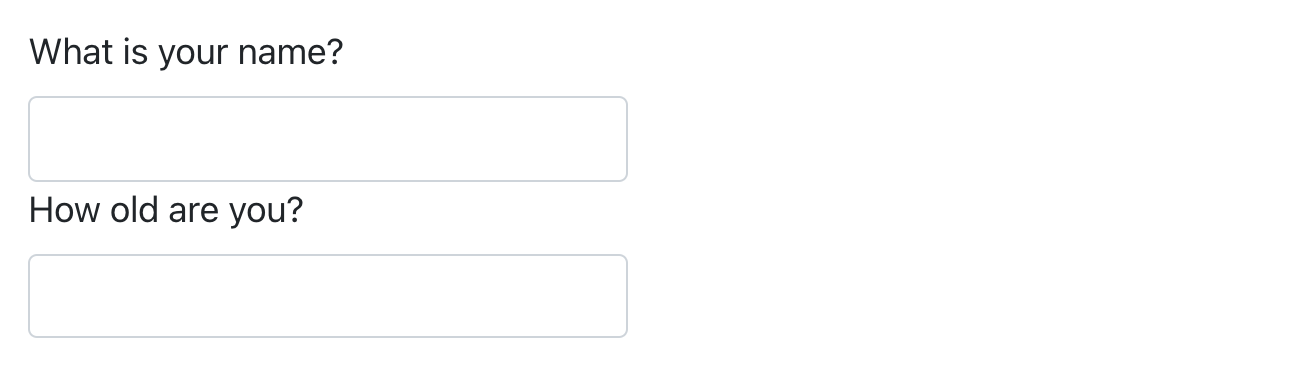
Luego puede hacer referencia a los valores con input$name y input$age, y el código que los usa se volverá a ejecutar automáticamente cada vez que cambien.
No podemos mostrarle una aplicación brillante en vivo aquí porque las interacciones brillantes ocurren en el lado del servidor. Esto significa que puede escribir aplicaciones interactivas sin saber JavaScript, pero necesita un servidor para ejecutarlas. Esto introduce un problema logístico: las aplicaciones Shiny necesitan un servidor Shiny para ejecutarse en línea. Cuando ejecuta aplicaciones Shiny en su propia computadora, Shiny configura automáticamente un servidor Shiny para usted, pero necesita un servidor Shiny público si desea publicar este tipo de interactividad en línea. Esa es la compensación fundamental de shiny: puede hacer cualquier cosa en un documento brillante que pueda hacer en R, pero requiere que alguien esté ejecutando R.
Para aprender más sobre Shiny, recomendamos leer Mastering Shiny de Hadley Wickham, https://mastering-shiny.org.
29.6 Sitios web y libros
Con un poco de infraestructura adicional, puede usar Quarto para generar un sitio web completo o un libro:
Coloque sus archivos
.qmden un solo directorio.index.qmdse convertirá en la página de inicio.-
Agregue un archivo YAML llamado
_quarto.ymlque proporciona la navegación para el sitio. En este archivo, establezca el tipo deprojectenbookowebsite, por ejemplo:project: type: book
Por ejemplo, el siguiente archivo _quarto.yml crea un sitio web a partir de tres archivos fuente: index.qmd (la página de inicio), viridis-colors.qmd y terrain-colors.qmd.
project:
type: website
website:
title: "A website on color scales"
navbar:
left:
- href: index.qmd
text: Home
- href: viridis-colors.qmd
text: Viridis colors
- href: terrain-colors.qmd
text: Terrain colorsEl archivo _quarto.yml que necesita para un libro tiene una estructura muy similar. El siguiente ejemplo muestra cómo puede crear un libro con cuatro capítulos que se muestra en tres salidas diferentes (html, pdf y epub). Una vez más, los archivos de origen son archivos .qmd.
project:
type: book
book:
title: "A book on color scales"
author: "Jane Coloriste"
chapters:
- index.qmd
- intro.qmd
- viridis-colors.qmd
- terrain-colors.qmd
format:
html:
theme: cosmo
pdf: default
epub: defaultLe recomendamos que utilice un proyecto de RStudio para sus sitios web y libros. Basado en el archivo _quarto.yml, RStudio reconocerá el tipo de proyecto en el que está trabajando y agregará una pestaña Build al IDE que puede usar para renderizar y obtener una vista previa de sus sitios web y libros. Tanto los sitios web como los libros también se pueden renderizar usando quarto::quarto_render().
Lea más sobre sitios web de Quarto en https://quarto.org/docs/websites y sobre libros en https://quarto.org/docs/books.
29.7 Otros formatos
Quarto ofrece aún más formatos de salida:
Puede escribir artículos de revistas usando Plantillas de revistas en cuarto: https://quarto.org/docs/journals/templates.html.
Puede exportar documentos Quarto a Jupyter Notebooks con
formato: ipynb: https://quarto.org/docs/reference/formats/ipynb.html.
Vea https://quarto.org/docs/output-formats/all-formats.html para una lista de incluso más formatos.
29.8 Resumen
En este capítulo le presentamos una variedad de opciones para comunicar sus resultados con Quarto, desde documentos estáticos e interactivos hasta presentaciones, sitios web y libros.
Para aprender más sobre la comunicación efectiva en estos diferentes formatos, recomendamos los siguientes recursos:
Para mejorar sus habilidades de presentación, intente Presentation Patterns de Neal Ford, Matthew McCollough, y Nathaniel Schutta. Proporciona un conjunto de patrones efectivos (tanto de bajo como de alto nivel) que puede aplicar para mejorar sus presentaciones.
Si das charlas académicas, tal vez te gusten las Leek group guide to giving talks.
No lo hemos tomado nosotros mismos, pero hemos escuchado cosas buenas sobre el curso en línea de Matt McGarrity sobre hablar en público: https://www.coursera.org/learn/public-speaking.
Si está creando muchos tableros, asegúrese de leer Stephen Few’s Information Dashboard Design: The Effective Visual Communication of Data. Le ayudará a crear tableros que sean realmente útiles, no solo bonitos a la vista.
La comunicación efectiva de sus ideas a menudo se beneficia de algún conocimiento de diseño gráfico. Robin Williams’ The Non-Designer’s Design Book es un gran lugar para comenzar.